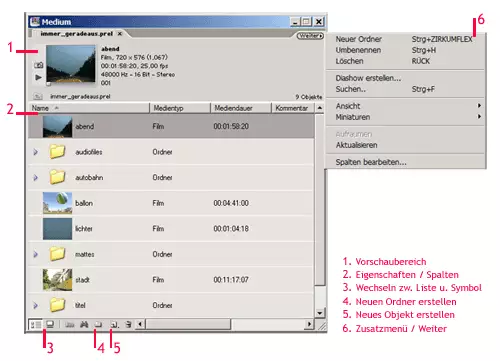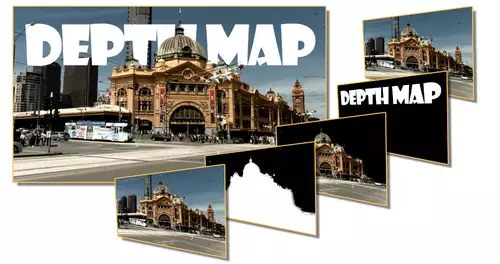In diesem dritten Teil unserer Workshop-Serie zu Adobe Premiere Elements werden wir Euch mit dem Medienordner vertraut machen – hier werden alle im Projekt verwendeten Dateien verwaltet. Das vom Camcorder auf den Computer kopierte Rohmaterial beispielsweise taucht automatisch im Ordner auf, doch auch auf Audiofiles, Stillbilder und vieles mehr hat man hier Zugriff. Der Medienordner funktioniert sozusagen als Schleuse für das Projekt: bevor etwas auf die Zeitleiste des Films gelegt werden kann, muss es hierhin importiert werden.
Import heißt in diesem Fall nur, dass eine Verknüpfung hergestellt wird, damit das Programm weiß, welches die Bausteine für das Projekt sein sollen, und wo auf den Festplatten sie liegen. Das ist der Grund für die geringe Dateigröße des Projektfiles. Grundsätzlich gilt ja, dass beim digitalen Videoschnitt das Rohmaterial selbst nicht verändert wird, sondern nur an Kopien gearbeitet, also lediglich virtuell geschnitten wird. Wenn am Ende der fertige Schnitt exportiert wird, entsteht eine neue Datei. Wird ein im Projekt verwendeter Videoclip auf dem System verschoben, wird die Verknüpfung zerstört, und die Datei muss wiedergefunden werden. Löscht man dagegen eine Datei im Medienordner, verschwindet sie zwar aus dem Projekt (und hinterlässt gegebenenfalls Lücken in der Timeline), bleibt aber weiterhin auf der Festplatte.
Eine Art, Dateien in das Projekt zu importieren, haben wir schon letztes Mal kennengelernt – das Capturing von Videomaterial über die Kamera. Mit Rohmaterial, das sich schon auf dem Computer befindet, geht es noch einfacher. Einfach den Punkt „Medien hinzufügen“ oben links anwählen oder im Medienordner doppelklicken. Natürlich kann nicht nur Videomaterial importiert werden, sondern auch eine Vielzahl von Grafik- (Photoshop-Dateien, JPEG etc.) und Audioformaten.
Manche Bildkomponenten können auch einfach vom Medienordner aus erstellt werden („Neues Objekt erstellen“), wie zum Beispiel Farbflächen (Standbilder), die bei Blenden Verwendung finden.